이번 시간은 마이크로소프트 계정 삭제 방법의 포스팅을 준비했는데 Microsoft는 소프트웨어 및 프로그래밍 업체로 사무 처리 관련 업무에 적합한 프로그램을 제공하며 빙이라는 검색 엔진, ChatGPT도 이용할 수 있는 다양한 서비스를 제공하고 있습니다.
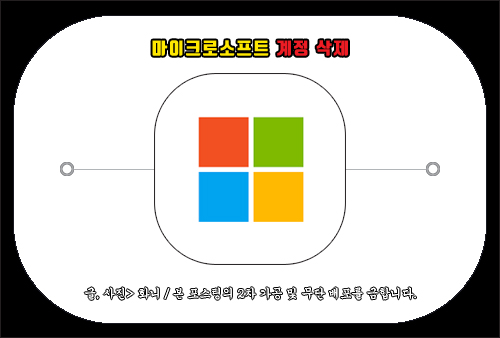
그렇지만 마소 계정은 문서 편집 작업이나 관련 서비스 이용을 위해 프로그램을 내려받고 나면 이후에는 별로 사용할 일이 없어져 방치하고 있는 분들이 많을 텐데 저의 경우 Bing 웹 마스터 도구를 이용하기 위해 계정을 하나 더 만들었지만 기존에 있는 계정 하나면 충분할 것 같아 추가한 계정을 지우고 싶어졌어요.
그래서 마소 사이트로 이동하여 계정 탈퇴를 진행해 보려고 했지만 어떤 곳으로 진입해서 삭제하면 되는지 잘 몰라서 헤맨 적이 있는데 알고 보면 간단한 방법으로 마소 계정을 지울 수 있다는 걸 알게 되었습니다.
그렇지만 이런 작업이 익숙지 않은 분들은 삭제하는 방법을 몰라 방치하고 있는 분들이 많을 거라 생각하는데 이번 포스팅을 통해 마이크로소프트 계정 삭제 방법을 간단히 알려드릴 테니 참고하면 도움이 될 수 있을 거예요.
마이크로소프트 계정 지우기
필자는 예전에도 이와 같은 포스팅을 작성해 본 적이 있는데 이번에 다시 마이크로소프트 계정을 지우기 위해 사이트에 들어간 후 확인해 본 결과 예전과 다르게 진입 경로가 많이 바뀌어서 한참을 헤매다가 찾게 되었는데요.
일단은 인터넷 검색창을 열고 마이크로소프트의 공식 홈페이지를 찾아 들어간 다음 우측 상단 프로필 모양을 클릭해서 계정 정보를 입력하여 로그인해 줍니다.
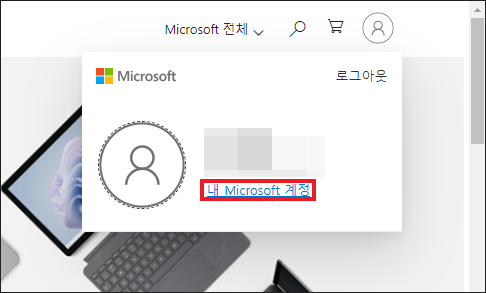
접속된 상태에서 다시 프로필을 클릭하면 [내 Microsoft 계정]의 링크를 확인할 수 있으니 클릭해서 이동하세요.
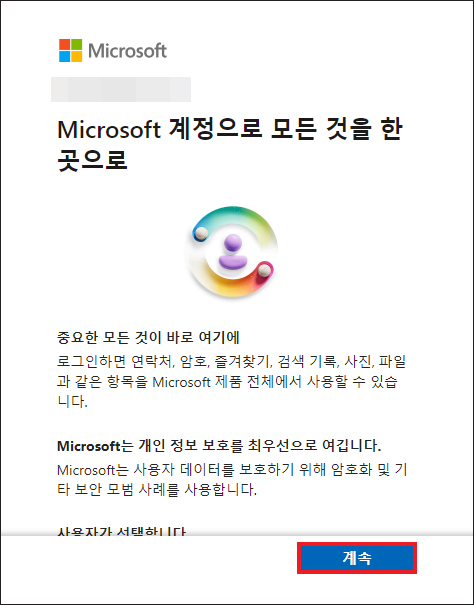
추가로 창이 열리면 이런 화면이 보여지는데 밑에 [계속] 버튼을 누릅니다.
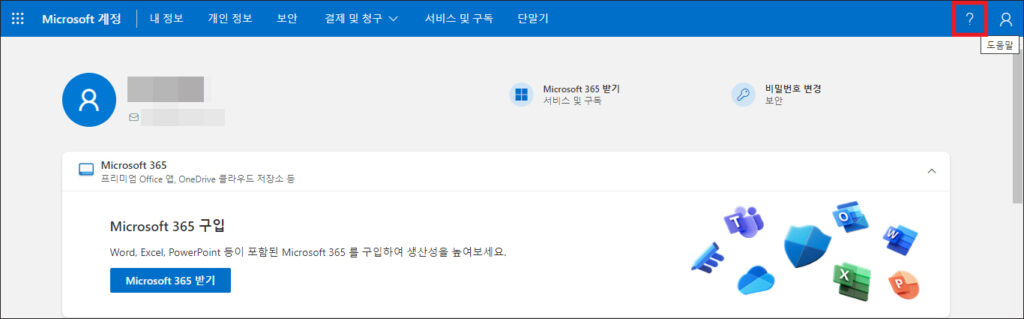
그러면 Microsoft 계정 관리를할 수 있는 화면이 나오는데 우측 상단을 보면 물음표 모양으로 도움말이 있으니 클릭해 주세요.
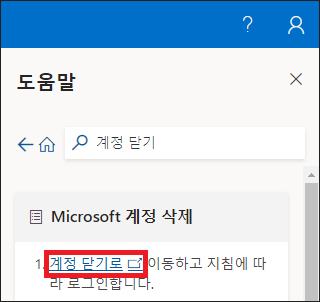
Microsoft 계정 삭제를 할 수 있는 안내 내용이 나오는데 1번에 ‘계정 닫기로’ 이동할 수 있는 링크가 표시되어 있으니 클릭합니다.
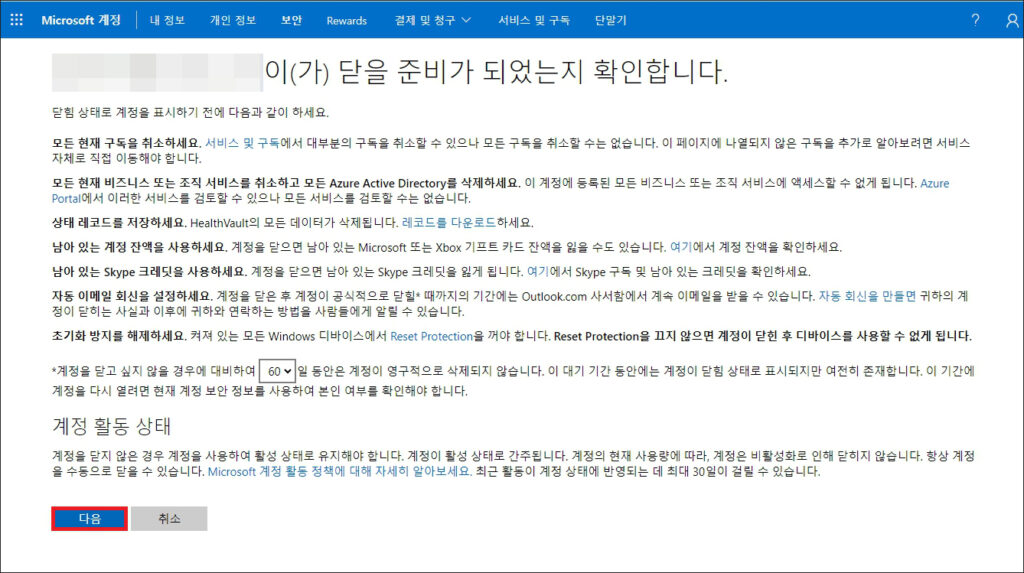
넘어간 다음 화면을 보면 현재 로그인되어 있는 해당 계정을 닫을 준비가 됐는지 확인하는 과정에 대해 알려주는데 참고로 대기 기간으로 60일이 주어지게 됩니다.
이 기간에 마이크로소프트 계정을 다시 사용하고 싶어졌을 땐 [계정 다시 열기]를 눌러 본인 여부 확인 과정을 진행하시면 되고 국제발신 코드를 입력해서 다시 예전처럼 활성 상태를 유지할 수 있고 삭제되지 않는다는 점을 알고 계시면 되겠고요.
전체적으로 안내하고 있는 내용을 읽어본 후 이상 없다면 삭제 절차를 계속 진행하기 위해 좌측 밑에 [다음] 버튼을 눌러주세요.
일부 몇몇 분들은 조치를 취하기 전에 회사 조직을 떠나야 된다고 나올 수 있는데 활성 구독을 취소하기 위해 탈퇴를 선택한 후 다시 계정 닫기 프로세스를 완료하면 될 것이며 다음 화면에서 추가적으로 몇 가지 항목이 더 나열되는 걸 볼 수 있으니 전체적으로 읽어보시면 되겠습니다.
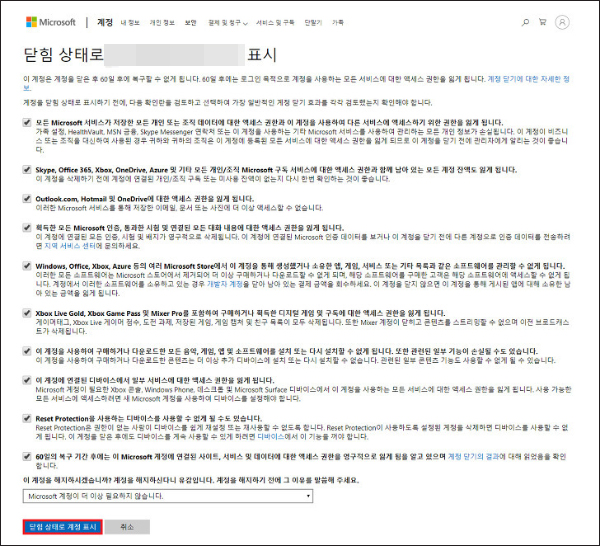
이어진 화면에서 안내된 목록을 읽고 검사 상자를 선택하여 각 항목을 읽었음을 표시해 주시면 되고 검토한 후 맨 밑을 보면 이 계정을 해지하는 이유가 뭔지 물어보는 걸 볼 수 있는데요.
드롭다운 목록에서 계정을 닫는 이유로 ‘Microsoft 계정이 더 이상 필요하지 않습니다‘를 선택한 후 [닫힘 상태로 계정 표시]를 눌러주시면 됩니다.
정상적으로 처리되면 딛힐 날짜를 알려줄 것이며 60일 이내에 다시 로그인하면 열 수 있고 다시 계정을 열기 위해선 현재 계정 보안 정보를 사용해 본인 여부를 확인하면 된다고 나오는데 [완료]를 누르면 등록되어 있는 메일로 관련 내용을 다시 한 번 안내하게 될 겁니다.
60일의 대기 기간이 경과되고 해당 계정을 사용하지 않으면 마이크로소프트 계정 삭제가 처리되어 모든 데이터가 지워지면서 영구적으로 사라지게 될 것이며 알려드린 방법대로 진행하면 쉽게 삭제 절차를 마칠 수 있으니 방치하고 싶지 않은 분들은 동일하게 정리해 주시면 될 거예요.
